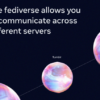Si el computador se comporta de manera inusual, con ciertos aires de lentitud en determinadas circunstancias, puede que se encuentre infectado por un virus, spyware o cualquier otro malware de los que circulan por la red. Conoce como eliminarlos.
PC World en Español
Aunque la lentitud de un computador puede estar relacionado con síntomas muy variados, como el mal funcionamiento del hardware, conviene asegurarse de que el sistema operativo y software estén limpios antes de invertir dinero en nuevos componentes. Así, tienes que conocer que la lentitud no es causada por algo relacionado con el software que incida sobre el sistema operativo.
Aquí podrás aprender a conocer si tienes o no un malware en el equipo. Sigue los siguientes pasos:
Paso 1: ingresa de forma segura
Como primera medida a llevar a cabo se encuentra la de desconectar el equipo de Internet con el fin de prevenir que el malware pueda seguir robando los datos privados. Si piensas que el PC puede estar infectado con malware, prueba a iniciar el computador con el Modo Seguro de Windows. Conseguirás que solo los programas y servicios imprescindibles sean cargados, frente al inicio normal en el que muchas otras aplicaciones se han ido añadiendo. Esto es importante porque te permitirá borrar fácilmente los ficheros debido que no están siendo utilizados o se encuentran activos.
Para iniciar este modo en un equipo con Windows 10, pulsa sobre el botón de inicio en Windows 10 y selecciona la opción de reiniciar. Mantén pulsada la tecla de mayúsculas mientras haces clic en reiniciar. Cuando aparezca el menú de pantalla completa, selecciona la opción de solución de problemas.
Te aparecerá un menú con las opciones de inicio numeradas. Allí selecciona el número 4 que se corresponde con el modo seguro. Si optas por mantener la conexión de red, también puedes pulsar sobre la opción 5.
Si con este proceso ya aprecias mayor velocidad en el inicio, podría deberse por la presencia de malware, o bien, por tener un montón de programas legítimos que afectan el registro de arranque de tu sistema operativo Windows.
Paso 2: elimina los ficheros temporales
Una vez que estás en el modo seguro “Safe Mode” de Windows, puedes ejecutar un escaneado de algún antivirus. También es un buen momento para borrar todos los ficheros temporales. Utiliza la herramienta de liberador de espacio en disco. El equipo buscará y te ofrecerá las mejores opciones para eliminar ficheros duplicados y archivos en desuso.
Paso 3: descarga programas que escaneen malware
En ocasiones, efectuar un escaneado de este tipo valiéndose de programas que publican las compañías de seguridad permite deshacerse de las infecciones más habituales que circulan por la red. En el caso de que tu equipo ya cuente con una versión de antivirus, es recomendable utilizar un escáner de malware diferente, ya que puede darse el caso de que tu programa no lo haya detectado. Recuerda que ningún antivirus, ni tan siquiera las primeras marcas, pueden detectar el 100% de los millones de tipos de malware y sus variantes.
Existen dos tipos de programas antivirus. En primer lugar están los que analizan en tiempo real, aunque para ello lo hacen en segundo plano y los que analizan el equipo bajo demanda, los cuales buscan infecciones malware cuando abres un programa manualmente o conectas algún dispositivo al computador. Si crees que el PC puede estar infectado, la recomendación es escanear en primer lugar con una versión bajo demanda como la de BitDefender Free Edition, Kaspersky Virus Removal Took, Avast, o la herramienta de eliminación de software malicioso de Microsoft.
Paso 4: filtros para el navegador
Las infecciones de malware también pueden afectar al navegador web, además de los archivos del sistema de Windows y otros entornos. Habitualmente, suele darse con que modifican la página principal del navegador web para volver a infectar el PC, o simplemente, servir anuncios no deseados evitando que el bloqueador haga su trabajo.
Dicho esto, antes de lanzar el navegador web, verifica la configuración de la página de inicio y de conexión. Para Internet Explorer, acceda al panel de control de Windows 10 y pulse sober las opciones de Internet. Una vez dentro de los ajustes de la página de la ficha general, compruebe que la página se corresponde con la que habitualmente se abre el navegador. Para otros navegadores como Chrome, Firefox o Edge, sólo tendrá que acceder a la ventana de ajustes de su navegador y comprobar la configuración de la página principal.
Paso 5: recuperar los ficheros corruptos
Si los pasos anteriores no surtieron efecto y el equipo sigue funcionando con gran lentitud, como medidas extraordinarias, hay que plantearse la realización de un backup de la información con el fin de ponerla a salvo, e intentar reinstalar de nuevo el sistema operativo Windows. Copia todos ellos en alguna unidad externa. Si habitualmente lees el correo en Outlook o Windows Mail, asegúrate de que exportas el fichero con las copias de tus mensajes y bandejas.
Para la instalación limpia del sistema operativo, el proceso más cómodo es restaurar el equipo con los ajustes de fábrica utilizando para ello algún disco o imagen ISO de instalación de Windows. Cada fabricante de computadores y portátiles suele asociar este inicio del equipo a una serie de combinación de teclas que deben pulsarse durante unos instantes. Consulta la información en la página web de tu marca.
Paso 6: mantener el PC limpio
Además de instalar un software antivirus tradicional, es conveniente utilizar el servicio gratuito de OpenDNS con el que consigues bloquear la visita y el acceso a los sitios web peligrosos. También conviene aprovechar los modos de uso avanzados que ofrecen los navegadores a la hora de consultar información. Las últimas ediciones potenciaron la posibilidad de navegar en modo privado, o con el sandboxing para evitar que cualquier tipo de malware descargado pueda dañar el equipo, siendo detectado previamente. Algunos programas antivirus ofrecen esta funcionalidad de sandboxing.
Una vez que el equipo vuelva a ejecutarse con normalidad, conviene adoptar ciertas medidas de seguridad, como el hecho de verificar las cuentas on-line, incluidas las del banco, correo electrónico y redes sociales. Busque actividades sospechosas y cambie las contraseñas, ya que algunos programas maliciosos se valen de estas prácticas.
Revise también las copias de seguridad previas y considere seriamente su eliminación para crear nuevas. Es la forma de eliminar cualquier posibilidad de que el equipo pueda volver a infectarse inconscientemente.
Por último, mantenga actualizados los programas y versiones habituales de programas como Adobe y Microsoft, con sus respectivos parches de seguridad. Asegúrese de tener activado Windows Update para que se descargue y se instale la última actualización.